Фото для macOS перестает синхронизироваться? Вот один из способов это исправить
С точки зрения написания колонки Mac 911 легко выглядеть так, как будто у меня есть все ответы. Уважаемые читатели, я нет. Я всегда рад исследовать от вашего имени, но иногда проблемы попадают мне на колени, которые, как я знаю, помогут вам всем, потому что я не могу найти готовое решение, и никто на любом форуме или в любом блоге не нашел ответа, иногда через много лет.
Фото для macOS – это ошибка для многих из вас, один из самых постоянных источников вопросов. Но я столкнулся с проблемой синхронизации, о которой никто не писал, но я могу найти историю разочарованных людей в Интернете, пытающихся ее решить. Я нашел решение, но оно тебе может не понравиться!
Моя проблема возникла несколько недель назад, когда я заметил, что Фото для macOS на моем офисном компьютере, iMac с Mojave, устарело. Я проверил свой ноутбук Mac, мой iPhone и iCloud.com: фотографии были синхронизированы и обновлены в каждом из этих мест.
Это уже случалось раньше, и я прошёл серию растущих шагов по устранению неполадок:
Закройте фотографии и перезапустите его.
- Использование терминала для «уничтожения» определенных фоновых агентов и заданий, связанных с фотографиями. (Это немного подстроено и может вызвать проблемы, поэтому я не решаюсь рекомендовать его. В любом случае, это не помогло.)
- Перезагрузите мой Mac.
- Восстановите базу данных Photos, удерживая Command-Option при запуске приложения и следуя подсказкам.
- Отключение iCloud Photos и повторное включение его в Фотографии> Настройки> iCloud, Это может вызвать повторную синхронизацию, хотя часто это происходит относительно быстро, так как Photos и iCloud обходят изображения, находящиеся в обоих местах.
Ничего из этого не сработало. После прочтения многолетних публикаций людей, пытающихся решить эту проблему, я попробовал одно предложение: удалить глубоко вложенную папку в библиотеке Photos, которая отслеживает синхронизацию iCloud.
Предупреждение! Apple не советует делать подобные изменения низкого уровня. Я настоятельно рекомендую сделать полную резервную копию вашей библиотеки фотографий, если не новый полный клон вашего диска или принудительного обновления Time Machine, прежде чем продолжить.
Найдите свою библиотеку фотографий и щелкните ее, удерживая клавишу «Control», а затем выберите Показать содержимое пакета, Теперь перейдите к:
private/com.apple.cloudphotosd/CloudSync.noindex
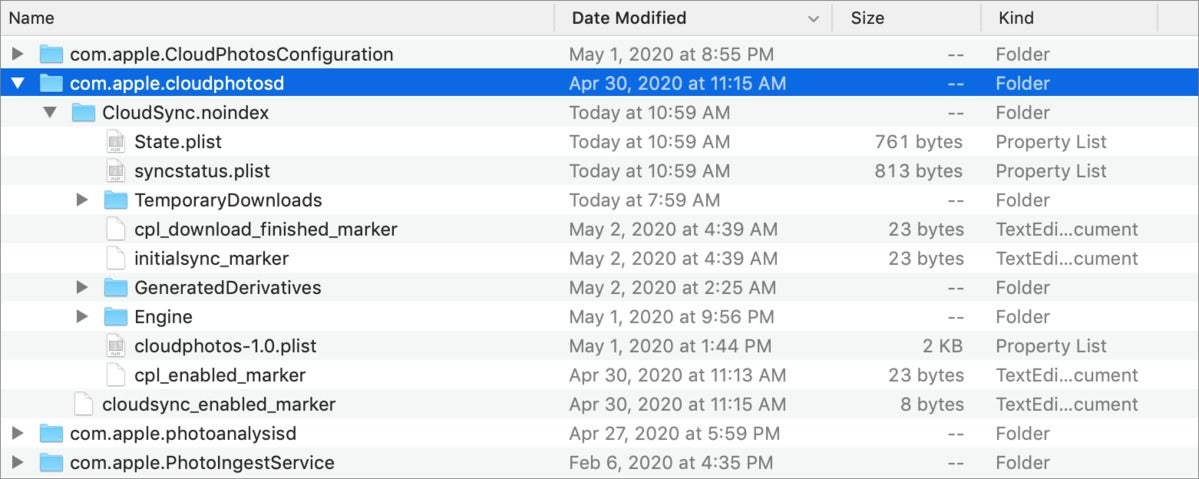 IDG
IDGУдаление вложенной папки может решить проблему синхронизации фотографий. Но будьте осторожны с потребляемой пропускной способностью.
Когда Фото не запущены, я удалил содержимое этой папки, что потребовало ввода административного пароля. Я тогда – перезапустил Фото.
Фото и iCloud явно были закулисными и решили, что моя копия фотографий вообще никогда не синхронизировалась с iCloud. Это заставило Photos на моем Mac повторно загрузить около 45 000 изображений и видео, хотя они были идентичны в моей библиотеке на iCloud.com.
К счастью, у меня есть гигабитный интернет-сервис без ограничения использования и дополнительной оплаты. (Местная компания, занимающаяся проводной телефонной связью, развернула оптоволокно, как безумное, и взимает за него сравнительно небольшую сумму – даже меньше, чем медленное обслуживание через кабельного интернет-провайдера.)
Если вы пользуетесь более обычной услугой широкополосного доступа, даже в диапазоне от 50 Мбит / с до 100 Мбит / с, или получаете удушенный, заблокированный или взимаемый сбор за превышение определенного объема ежемесячных данных, это не покажется вам хорошим решением. (Хотя во время пандемии ряд интернет-провайдеров с домашней широкополосной связью сняли ограничения и чрезмерные расходы, включая AT & T и Comcast.)
Повторная синхронизация заняла около двух дней и показала устойчивый прогресс. В конце концов, все мои медиафайлы остались в том же состоянии, но библиотека фотографий моего Mac была наконец-то обновлена с другими устройствами в своем наборе учетных записей iCloud.
Спросите Mac 911
Мы составили список вопросов, которые нам чаще всего задают, а также ответы и ссылки на столбцы: прочитайте наш супер FAQ, чтобы узнать, охвачен ли ваш вопрос. Если нет, мы всегда ищем новые проблемы для решения! Присылайте свои по электронной почте mac911@macworld.com, включая соответствующие снимки экрана и ваше полное имя. Не на каждый вопрос будет дан ответ, мы не отвечаем на электронную почту и не можем дать прямой совет по устранению неполадок.